În Windows 8, aveți de fapt trei opțiuni principale pentru recuperarea sistemului de operare: reîmprospătare, reinstalare și restaurare. În timp ce toate aceste opțiuni pot fi utilizate pentru a recupera Windows, toate funcționează puțin diferit. Fiecare din următoarele metode de recuperare Windows 8 efectuează un tip specific de resetare a sistemului de operare:
Alegerea metodei de recuperare corespunzătoare pentru scenariul dvs. poate vă permite să vă salvați ceva timp și, de asemenea, să reinstalați Windows corespunzător. Iată câteva sfaturi pentru utilizarea fiecăreia dintre metodele principale de recuperare.
Refresh - Puteți reîmprospăta fără a vă pierde fotografiile, muzica, clipurile video și alte fișiere personale
să actualizați Windows, păstrând în continuare fișierele și datele personale pe care le-ați salvat pe PC. După cum este descris în Windows 8, iată ce se va întâmpla dacă actualizați un PC:
Actualizați PC-ul
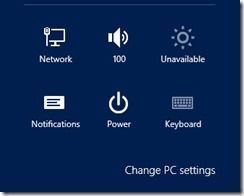
și faceți clic pe butonul Începețidin lista Reîmprospătați PC-ul fără a afecta fișierele dvs..
Puteți, de asemenea, să verificați cealaltă postare pe creând propria imagine de rezervă Windows, care vă va permite să instalați toate aplicațiile și programele, să vă creați imaginea și apoi să restaurați imaginea respectivă în loc să vă pierdeți toate programele.
Reinstalați - eliminați totul și reinstalați Windows
Opțiunea de reinstalare Windows 8 vă permite să reinstalați complet sistemul de operare fără a fi nevoie să reformatați manual hard diskul și instalați utilizând un disc Windows 8 sau o unitate USB. Când reinstalați Windows 8 utilizând opțiunea Reinstalați:
Pentru a reinstala Windows 8, începeți prin lansarea meniului Charmsși selectând listele Setări. Selectați din meniu opțiunea Modificare setări PC.
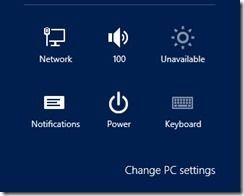
Derulați în jos pe Generallistați și selectați-o. Din submeniul din partea dreaptă, găsiți opțiunea Eliminați toate și reinstalați Windowsși faceți clic pe butonul Începeți.
Opțiunea de restaurare Windows 8 vă permite să restabiliți sau să reintroduceți Windows într-un timp mai devreme (Punct de restaurare a sistemului) înapoi Windows la o dată mai devreme când a fost creat un punct de restaurare a sistemului. Această opțiune readuce Windows la starea punctului de restaurare sistem. Iată câteva detalii despre funcționarea opțiunii Restore:
s>. Pentru a restabili Windows 8, începeți prin lansarea Panoului de control. Din panoul de control, derulați în jos până la înregistrarea Recuperareși faceți clic pentru ao selecta.
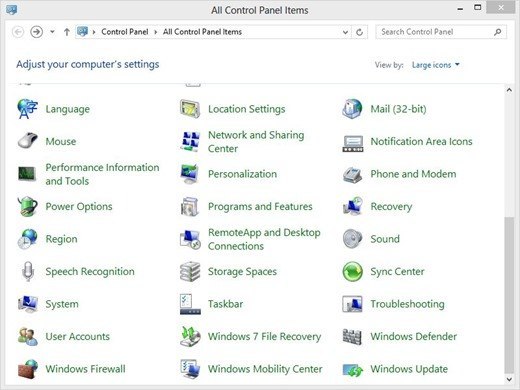
, selectați opțiunea Deschideți System Restore.
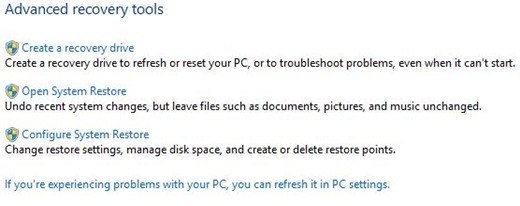
Va apărea panoul System Restore Sistemul de restabilire a sistemului pentru a reveni la Windows.
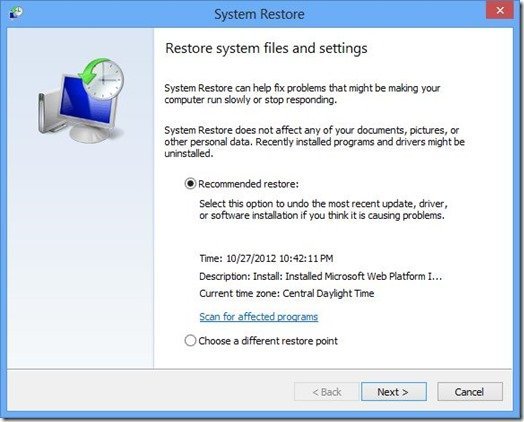
Acestea sunt cele trei modalități principale de a recupera sistemul de operare în Windows 8. De asemenea, alt post despre cum să instalați cu ușurință Windows 10. Bucurați-vă!